在Linux环境下采用压缩包方式安装JDK 13的方法
下载JDK 13安装包
我们需要从Oracle官网下载JDK 13的安装包,访问Oracle官网(https://www.oracle.com/java/technologies/javase-jdk13-downloads.html),选择适合你的操作系统的JDK 13版本进行下载,下载完成后,你会得到一个名为jdk-13.xxx_linux-x64_bin.tar.gz的文件,其中xxx表示JDK的版本号,例如jdk-13.0.2_linux-x64_bin.tar.gz。

解压JDK安装包
将下载好的JDK安装包上传到Linux服务器上,然后使用tar命令进行解压,在终端中输入以下命令:
tar -zxvf jdk-13.xxx_linux-x64_bin.tar.gz
解压后,你会得到一个名为jdk-13.xxx_linux-x64_bin的文件夹,其中xxx表示JDK的版本号。
配置环境变量
为了让系统能够识别刚刚安装的JDK,我们需要配置环境变量,打开/etc/profile文件,添加以下内容:
export JAVA_HOME=/path/to/jdk-13.xxx_linux-x64_bin
export JRE_HOME=${JAVA_HOME}/jre
export CLASSPATH=.:${JAVA_HOME}/lib:${JRE_HOME}/lib
export PATH=${JAVA_HOME}/bin:$PATH
注意将/path/to/替换为实际的JDK安装路径,保存并关闭文件,然后执行以下命令使配置生效:
source /etc/profile
验证JDK安装成功
为了验证JDK是否安装成功,我们可以执行以下命令查看Java版本:

java -version
如果显示出类似以下的输出,说明JDK已经安装成功:
java version "13.xxx" 2020-xx-xx LTS Java(TM) SE Runtime Environment (build 13.xxx+xx) Java HotSpot(TM) 64-Bit Server VM (build 13.xxx+xx, mixed mode, sharing)
删除临时文件
我们可以选择删除解压后的临时文件,以节省磁盘空间,在终端中输入以下命令:
rm -rf jdk-13.xxx_linux-x64_bin*
至此,我们已经在Linux环境下采用压缩包方式安装了JDK 13,接下来,我们可以开始编写和运行Java程序了。
相关问题与解答:
问题1:我已经安装了JDK 13,但是在执行java -version命令时提示找不到命令,怎么办?
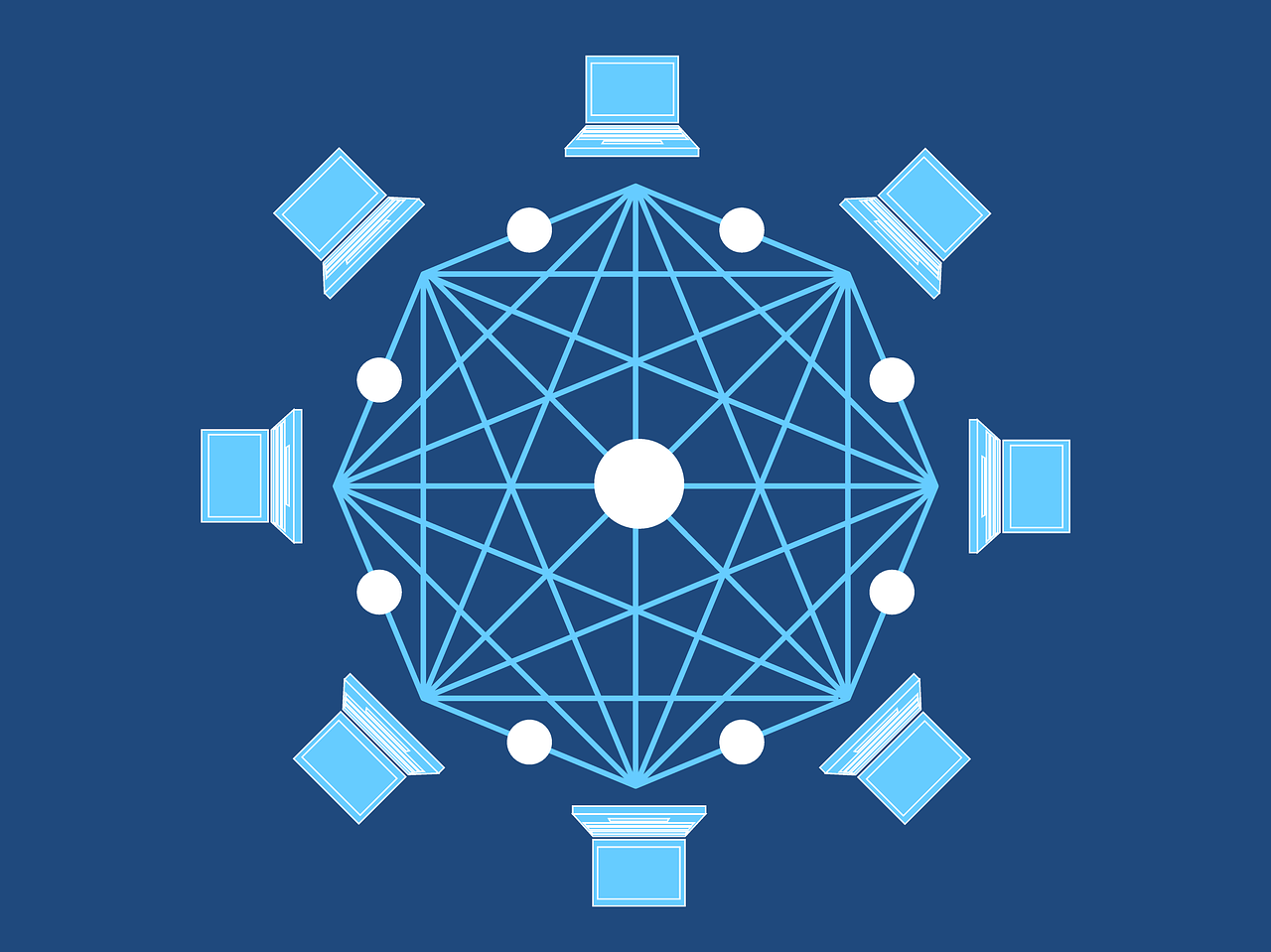
答:请检查你的环境变量配置是否正确,确保JAVA_HOME、JRE_HOME和PATH变量都指向了正确的JDK安装路径,确保你在执行java -version命令时使用的是绝对路径,即在命令前加上$JAVA_HOME/bin/。$JAVA_HOME/bin/java -version,如果问题仍然存在,请尝试重新加载环境变量配置文件:source /etc/profile。
问题2:我在Windows环境下安装了JDK 13,但是我想在Linux环境下使用它,有没有办法直接复制过来使用?
答:虽然理论上可以直接复制Windows下的JDK安装包到Linux环境下使用,但这并不推荐,因为Windows和Linux的系统架构不同,直接复制可能会导致一些依赖库无法找到或者不兼容的问题,建议你按照本文介绍的方法,在Linux环境下重新安装JDK 13,这样可以避免潜在的问题,确保Java程序能够在Linux环境下正常运行。

